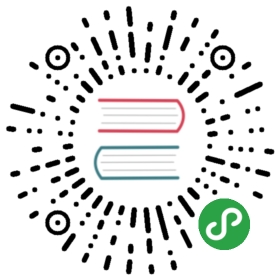DragonBones 组件参考
DragonBones 组件可以对骨骼动画(DragonBones)资源进行渲染和播放。

在 层级管理器 中选中需要添加 DragonBones 组件的节点,然后点击 属性检查器 下方的 添加组件 -> 渲染组件 -> DragonBones 按钮,即可添加 DragonBones 组件到节点上。
- DragonBones 组件在脚本中的操作请参考 example-cases 中的 DragonBones 测试例。
- DragonBones 相关的脚本接口请参考 DragonBones API。
DragonBones 属性
| 属性 | 功能说明 |
|---|---|
| Dragon Asset | 骨骼信息数据,包含了骨骼信息(绑定骨骼动作,slots,渲染顺序,attachments,皮肤等等)和动画,但不持有任何状态。多个 ArmatureDisplay 可以共用相同的骨骼数据。可拖拽 DragonBones 导出的骨骼资源到这里 |
| Dragon Atlas Asset | 骨骼数据所需的 Atlas Texture 数据。可拖拽 DragonBones 导出的 Atlas 资源到这里 |
| Armature | 当前使用的 Armature 名称 |
| Animation | 当前播放的动画名称 |
| Animation Cache Mode | 渲染模式,默认 REALTIME 模式。(v2.0.9 中新增)1. REALTIME 模式,实时运算,支持 DragonBones 所有的功能。2. SHARED_CACHE 模式,将骨骼动画及贴图数据进行缓存并共享,相当于预烘焙骨骼动画。拥有较高性能,但不支持动作融合、动作叠加、骨骼嵌套,只支持动作开始和结束事件。至于内存方面,当创建 N(N>=3) 个相同骨骼、相同动作的动画时,会呈现内存优势。N 值越大,优势越明显。综上 SHARED_CACHE 模式适用于场景动画,特效,副本怪物,NPC 等,能极大提高帧率和降低内存。3. PRIVATE_CACHE 模式,与 SHARED_CACHE 类似,但不共享动画及贴图数据,所以在内存方面没有优势,仅存在性能优势。当想利用缓存模式的高性能,但又存在换装的需求,因此不能共享贴图数据时,那么 PRIVATE_CACHE 就适合你。 |
| Time Scale | 当前骨骼中所有动画的时间缩放率 |
| Play Times | 播放默认动画的循环次数。-1 表示使用配置文件中的默认值;0 表示无限循环;>0 表示循环次数 |
| Premultiplied Alpha | 图片是否启用贴图预乘,默认为 True。(v2.0.7 中新增)当图片的透明区域出现色块时需要关闭该项。当图片的半透明区域颜色变黑时需要启用该项 |
| Debug Bones | 是否显示 bone 的 debug 信息 |
| Enable Batch | 是否开启动画合批,默认关闭。(v2.0.9 中新增)开启时,能减少 drawcall,适用于大量且简单动画同时播放的情况。关闭时,drawcall 会上升,但能减少 cpu 的运算负担,适用于复杂的动画。 |
注意:当使用 DragonBones 组件时,属性检查器 中 Node 组件上的 Anchor 与 Size 属性是无效的。
DragonBones 换装
下面通过一个范例介绍 DragonBones 如何换装。通过替换插槽的显示对象,将下图绿色框中的武器替换为红色框中的刀。此方法适用于 v2.0.10 或者 v2.1.1 及以上版本。

首先在 层级管理器 中新建一个空节点,重命名为 knife。然后在 属性检查器 中添加 DragonBones 组件。并将红色框中的刀的资源拖拽至 DragonBones 组件的属性框中,如下图所示:

再次新建一个空节点并重命名为 robot,然后在 属性检查器 中添加 DragonBones 组件,并将机器人的资源拖拽至 DragonBones 组件的属性框中,如下图所示。可更改 DragonBones 组件的 Animation 属性用于设置开发者想要播放的动画。

在 资源管理器 中新建一个 JavaScript 脚本,编写组件脚本。脚本代码如下:
cc.Class({extends: cc.Component,properties: {robot: {type: dragonBones.ArmatureDisplay,default: null,},knife: {type: dragonBones.ArmatureDisplay,default: null,}},start () {let robotArmature = this.robot.armature();let robotSlot = robotArmature.getSlot("weapon_hand_r");let factory = dragonBones.CCFactory.getInstance();factory.replaceSlotDisplay(this.knife.getArmatureKey(),"weapon","weapon_r","weapon_1004c_r",robotSlot);},});
然后将脚本组件挂载到 Canvas 节点上,即将脚本拖拽到 Canvas 节点的 属性检查器 中。再将 层级管理器 中的 robot 节点和 knife 节点分别拖拽到脚本组件对应的属性框中,并保存场景。

点击编辑器上方的预览按钮,可以看到机器人右手的刀已经被替换。

DragonBones 挂点与碰撞检测
DragonBones 挂点和碰撞检测的方法与 Spine 完全相同,详情请参考 Spine 挂点与碰撞检测。